今回はPS5のコントローラ―「DualSense」をiPadやスマホへ接続する方法について。
PlayStation5のコントローラーはipadやスマホ・PCにも接続でき、スマホゲームやPS5/PS4ソフトのリモートプレイをDualSenseを使って楽しむことが可能です。この記事ではプレステ5のコントローラ―を接続することが出来る対応デバイス(端末)と、ペアリングの方法などについて話をしていきたいと思います。
PS5のコントローラ―に対応するデバイス
PS5のコントローラ―「DualSense」が対応しているデバイスは、以下のOS(またはそれ以降のOS)が搭載されているデバイスとなります。
- iOS 14.5
- iPadOS 14.5
- Android 12
- tvOS 14.5
- macOS Big Sur 11.3
上記が搭載されている機器では、PS5のコントローラ―をBluetooth接続することが可能で、iPhoneやiPad・アンドロイド端末にDualSense を繋げて対応ゲームやPlayStation®Appで遊ぶ事が出来ます。Windows PCデバイスではUSBケーブルを使った有線接続に対応しています。
デバイスや対応ゲームによってはDualSenseワイヤレスコントローラーの一部機能が使用できない場合や、またすべてのデバイスが接続に対応しているとは限らないと公式サイトに記載がございます。
PS5のコントローラ―とiPadをペアリングする方法
ペアリングの手順
プレステ5のコントローラ―とiPadをBluetooth接続する方法は以下の手順となります。(その他の機器とのBluetooth接続も基本的には同様の手順となります)
- iPadのホーム画面から「設定」→「Bluetooth」を開きBluetooth をONにする
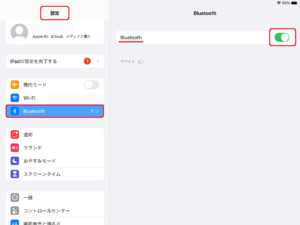
- DualSenseがOFFの状態(USBケーブルも外す)から、ライトバーが点滅するまでクリエイトボタンとPSボタンを長押しする。

- ライトバーが点滅すると、iPadの画面に「DualSense Wireless Controller」が表示されるので、そのボタンをタップするとDualSenseのプレイヤーランプが点灯し接続完了となります。

ペアリングが出来ない場合
一定時間内にペアリングが完了しないとライトバーは消灯、アイパッド にはエラーメッセージが表示され、改めて接続を試みてもペアリングがうまくできないという事があります。接続できない場合には一度iPadの BluetoothをOFF、PS5のコントローラ―をリセットし(DualSense背面のSONYロゴ右側、小さい穴中にあるボタンを爪楊枝などで5秒押す)、最初からもう一度ペアリングを行ってみてください。
PS5のコントローラ―をプレステ5本体と別端末のどちらでも頻繁に使う場合、その度にコントローラ―の接続・解除を行うのが面倒と感じることもあるかもしれません。費用は掛かってしまいますが、コントローラ―を買い足してそれぞれを端末専用で使うことが出来れば、接続の手間も省けますし、スティックカバーやアタッチメントなどのカスタマイズも使うハードや対応ゲームによって替える必要もなくなるでしょう。
以上、今回はPlayStation5のコントローラ―「DualSense」が使用出来るデバイスの紹介や、アイパッド でのペアリング方法などについての話でした。
あわせて読みたい記事:
スポンサーリンク









